Ts3TR Müşteri Paneli Web Panel Nasıl Kullanılır ?
Merhabalar
Bugün sizlere bayi paneli tanıtımından sonra bayilerin müşterileri için açtığı panellerin nasıl kullanılcağını anlatıcağım gösterdiğim her resim tek bir portu yönetmek için kullanılan panelden ibarettir.
Önce panele giriyoruz www.ts3tr.com kullanıcı mail ve şifresini girdikten sonra
Karşımıza resimdeki gibi bir sayfa çıkıcak işaretlediğim yere tıklayıp açılan webpanel yazısına tıklayın

Müşteri Panelimizi detaylı bir şekilde rakamlandırarak anlatıcağım
1. KISIM

1 – TS DURDUR : Teamspeak3 Serverinizi Durdurur
2 – TS ŞİFRESİNİ DEĞİŞTİR : Teamspeak3 Serverinize koyulan şifreyi değiştirmeye yarayan özelliktir.
3 – TS ŞİFRESİNİ KALDIR : Teamspeak3 Serverinize koyduğunuz şifreyi kaldırır
4 – SON 100 LOG : Teamspeak3 Serverinizde alınan verilen yetkileri banlanan kişileri kısacası yapılan her kullanıcı işlemini kayıt eder biri birine sizden izinsiz yetki verirse burdan takip edebilirsiniz
5 – ODA LİSTESİ : Farklı bir sayfada mevcut odalarını gösterir her birinin yanında sil tuşu vardır sayfanın en üstünde tüm odaları sil tuşu mevcuttur
6 – TSYE GİRENLERİN LİSTESİ : Teamspeak3 Serverinize giren herkesin isimleri ilk giriş ve en son çıkış tarihi , son girdiği ip adresi , kaç kere girdiğini görebilceğiniz bilgi ekranıdır yetkilerinin silinmesini istediğiniz insanların isminin solunda olan DB’DEN SİL tuşu ile kimliğini ve yetkilerini silebilirsiniz toplu sıfırlamada ayrı bir buton olarak sayfa üstünde mevcuttur
7 – BAN LİSTESİ: Teamspeak3 Serverinizden atılan bütün banların listelendiği sahnedir ban yiyen kişinin adı ip adresi gözükür , kaç saniye ban yediğini ve kimin ban yediğinide öğrenebilirsiniz
8- SERVER AYARLARI : Teamspeak3 Serverinizin genel ayarlarını yapmaya sağlayan bölümdür bunu genelde ts içinden yapmak daha sağlıklı olabilir her geçen gün teamspeak3 programı güncellenmekte daha detaylı ayarlar çıkmaktadır server adı , şifresi , banner linkleri , anti flood ayarları , ve bir çok edit virtual servers kısmındaki ayar mevcuttur.
9 – LOG AYARLARI : Bu kısım SON 100 LOG kısmında alınan logları filtrelemek için kullanılır hangi loglar lazımsa onları tutar banlama logları yetki verme logları gibi ayarları mevcuttur
10 – TOKEN LİSTESİ : Teamspeak3 Serverinizde ve panelinizde oluşturduğunuz tüm tokenleri gösterir tokenleri tek tek silebilirsiniz yada toplu silme ayarıda mevcuttur
11 – TOPLU TAŞIMA : Var olan odadan Hedef odaya tüm kullanıcıları atar
12 – İCON PAKETİ GÜNCELLE : Teamspeak3 Serverinize güncel olan tüm oyun ikonlarını yükler
13 – TS YEDEKLE : Bastığınız an teamspeak3 serverinizdeki tüm odaları ve yetkileri yedekler fakat ikonlarınızı almaz
14 – TS YEDEK LİSTESİ : Aldığınız yedekleri geri yükler teamspeak3 serveriniz yetki olarak zarar gördüğünde aldığınız yedeği atarak sorunu çözebilirsiniz lütfen yedek alın yedek almadan burayı kullanamassınız
15 – YENİ YETKİ HAZIRLA : Yeni bir perm yetki yapmak istediğinizde bu sayfada istediğiniz yetkiyi istediğiniz güçte ve istediğiniz yetkilerle oluşturabilirsiniz detaylı bilgi sayfa içinde mevcuttur
16 – MEVCUT YETKİLER : Var olan tüm yetkilerinizi listeler üzerine tıkladığınızda bu yetkilerin kimde olduğunu görebilirsiniz onlardan bu yektiyi kullanıcılar çevrim dışıykende alabilirsiniz yetki ismi değiştirebilirsiniz ve istiyorsanız yetkiyi silebilirsiniz
17 – HAZIR YETKİLER : Firmamız tarafından hazır yapılan yetkileri ekleyebilirsiniz
18 – ÖZEL HIZLI ODA : Klanınız için hızlı bir şekilde odalar kurar klan isminizi girip oluşturunca klan isminize ait oda ve alt odalarını oluşturur özel ayar olduğu için spacer veya normal oda olarak ayarlanabilir
19 – HIZLI ODA : Klanınız için hızlı bir şekilde odalar kurar klan isminizi girip oluşturunca klan isminize ait oda ve alt odalarını oluşturur
20 – HAZIR ÜST ODA : Teamspeak3 Serveriniz için üst kısma hazır oda açar
21 – GİZLİ ODA AÇ : Görünme gücü 99999999 olan bir oda açar görütüleme gücü 100 olanlar göremez odanız gizli oda olur
2.KISIM
Bu Kısmı rakamlandırdım hepsini tek tek açıklayıcağım

1 : Bu kısımda ipniz ve portunuz gözükür yeşil butona tıklayınca servernize girer
2 : Ts panele giriş yaptığınız mailin gözüktüğü yer
3 : Teamspeak3 DNS Ayarıdır 2 tane hakkınızın 1. ayar kısmıdır
4 : Teamspeak3 DNS Ayarıdır 2 tane hakkınızın 2. ayar kısmıdır
5 : Im Bot Yetkinizin adı gözükür
6 : İlk girdiğinizde oluştur yazar sonra ver/al şeklindedir Im Bot Verip almaya yarayan kısımdır.
7 : Teamspeak3 Serverinizin kaç gündür açık olduğunu yazar
8 : Teamspeak3 Online sayınızı ve maksimum slot sayınızı öğrenebilirsiniz
9 : Satın aldığınız hizmetin süresini görebilirsiniz
10 : Sunucu ağının ping ve packetloss değerlerini gösterir sunucunuzda lag ve loss gibi olaylarda kırmızı butona basınız sorun yoksa sağ üstte kırmızı bir pano çıkar ve sorun olmadığını söyler sorun varsa yönetimize iletir ve ddos koruması hakkında işlem başlar
3.KISIM
Resimde belirtilen alanları rakamlarla açıklayıcağım

1 : Toplu yetki verme alma , kickleme , banlama , poke ve mesaj atabilme yeridir
2 : Kişiyi işaretleyip yetki verip alıp özel işlemlerde yapabilceğiniz yerdir